windows7 每次提示重新启动系统
- 格式:doc
- 大小:22.00 KB
- 文档页数:1
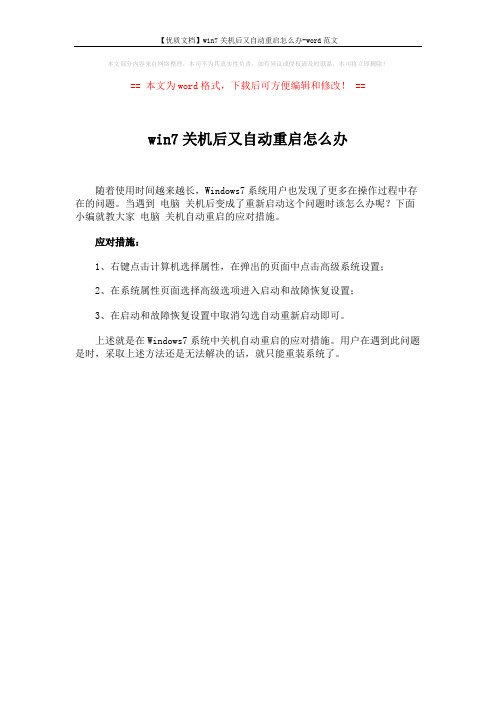
【优质文档】win7关机后又自动重启怎么办-word范文
本文部分内容来自网络整理,本司不为其真实性负责,如有异议或侵权请及时联系,本司将立即删除!
== 本文为word格式,下载后可方便编辑和修改! ==
win7关机后又自动重启怎么办
随着使用时间越来越长,Windows7系统用户也发现了更多在操作过程中存在的问题。
当遇到电脑关机后变成了重新启动这个问题时该怎么办呢?下面小编就教大家电脑关机自动重启的应对措施。
应对措施:
1、右键点击计算机选择属性,在弹出的页面中点击高级系统设置;
2、在系统属性页面选择高级选项进入启动和故障恢复设置;
3、在启动和故障恢复设置中取消勾选自动重新启动即可。
上述就是在Windows7系统中关机自动重启的应对措施。
用户在遇到此问题是时,采取上述方法还是无法解决的话,就只能重装系统了。

WIN7系统电脑开机自动重启六大解决方法
一、检查驱动
首先检查是否由显卡驱动所引起,刚开始出现此类问题,从显卡官方网站更新了驱动程序半个月左右没有出现问题,所以显卡驱动导致的问题首先是我们处理此类情况要考虑的。
二、检查系统
排除驱动问题后,那么就要考虑是否系统问题了,开机不断按F8进入windows高级选项菜单界面后点击选项最后一次正确的配置进入操作系统就好,如果这样进入后,电脑不再出现问题,说明问题已经解决了。
(注意有些系统设置会导致最后一次正确配置不能使用,这时就建议大家重装win7系统了)
三、清除机箱内灰尘
以上2步还不能解决问题,这下就不是软件或系统问题了,接下来用起子打开机箱,查看机箱内是不是灰尘很多,用准备的软刷给机箱来个大扫除吧,清理完灰尘后,盖上机箱盖子,再开启电脑,如果运行正常,就ok了。
四、检查显卡
问题还未解决就进入这一步,显卡问题排除,我们打开机箱轻轻把显卡从主板上拔出,用软刷刷除显卡插槽上的灰尘,并用准备的橡皮擦轻轻擦拭显卡的金属带处,数次后发现橡皮擦和软刷已经黑乎乎的了,灰尘清理完毕,装上后,合上机箱,完成。
五、检查内存条
如显卡清理完毕问题还存在,那么我们用同样的方法清理内存条的灰尘,灰尘是硬件散热的克星,当温度过高,电脑就会处于保护硬件而重启啦,所以用电脑还得勤劳细心的清理硬件灰尘。
六、检查cpu
最后一种情况就是电脑使用超过一年了,cpu硅胶可能都干了,那么cpu的发热就不能通过硅胶传递到风扇排除,cpu温度过高,硬件处于保护也就无法启动了,轻轻用起子松下cpu风扇螺丝,拆除
cpu风扇,用手指沾上准备好的硅胶均匀涂在风扇金属面和cpu表面,然后装好风扇,盖好机箱。

Win7首次启动出现计算机意外地重启或遇到错误的解决方法Win7系统安装完后首次开机时系统弹出窗口,提示:计算机意外重新启动或遇到错误,导致系统安装无法继续。
这是怎么回事,下面让小编来讲解这个问题的解决方法吧。
故障分析:首次启动Win7系统时提示:计算机意外地重新启动或遇到错误。
Windows 安装无法继续。
若要安装Windows,请单击“确定”重新启动计算机,然后重新启动安装”解决方法:1、按下shift+f10 会打开命令窗口,进入到C:/windows/system32/oobe文件夹,输入msoobe回车然后输入msoobe即可进入下一步操作,但错误提示框仍然在,不用理会按照屏幕提示输入相应的信息直至完成系统的安装。
安装好后WIN7系统无任何问题。
不会DOS命令请见下述:1、按下shift+f10 会打开命令窗口,输入 CD/ 并按下回车键后将返回到根目录,此时屏幕上显示的是 C:/》 ;2、接下来输入 cd windows/system32/oobe/3、然后在输入:msoobe或msoobe.exe4、之后就会弹出安装界面跟着提示下一步就行,用户名随意输入密码留空,推荐配置,后面就OK了实例操作:点击WIN7 系统左下角--开始--运行--输入 CMD 会跳出命令窗口,然后输入 CD/ 并按下回车键后将返回到根目录,接下来输入cd windows/system32/oobe/ 进入这oobe目录后在输入msoobe.exe,实操完后窗口关不掉可同时按下CTRL+ALT+DELETE调出任务栏,结束任务即可关闭窗口。
直接下一步下一步安装也不要紧,对系统唯一的影响是多建立了一个用户,还有就是输入法被还原成出厂设置了。
安装完成后若在进入桌面过程当中发生蓝屏,可重启按F8登陆进安全模式,成功登陆安全模式后再重启进入系统。
以上方法不仅适用在首次启动Win7系统遇到的意外重启的故障,在系统安装过程中遇到其他提示也都可以用这个方法解决。

win7笔记本自动重启在使用电脑的时候,难免有时会遇到笔记本自动重启的问题,如果遇到经常重启的问题,虽然可通过重装系统来解决问题,其实,导致电脑经常重启最主要的还是要找出自动重启的原因并对症解决才是比较理想的,才能有效地避免重装系统后还是出现同样的问题。
下面小编整理了关于win7笔记本自动重启的原因及解决方法!win7笔记本自动重启的解决方法:1、病毒,解决方法:清除病毒,木马。
2、电压不稳,当市电电压低于170V时,计算机就会自动重启或关机,机箱电源功率不足,当运行占用CPU资源较大的大型的3D游戏或软件时,CPU需要大功率供电,电源功率不够而超载就会电源保护而自动重启。
解决方法:换成高质量大功率130-260V的宽幅开关电源。
3、内存出现松动,热稳定性不良、芯片损坏或者设置错误也会造成重启。
解决方法:重插内存或换个插槽,加大内存,更换质量高的内存。
4、系统文件被破坏造成系统启动无法完成初始化而强迫重新启动。
解决方法:覆盖安装或重新安装。
5、集成显卡、声卡与添加的独立显卡、声卡冲突造成重启。
还有显卡、网卡松动,并口、串口、USB接口接入有故障或不兼容时也会自动重启。
解决方法:屏蔽主板自带的集成显卡、声卡。
重新对显卡、网卡进行插紧、更换USB接口等。
6、检查CPU和显卡的温度是否过高,CPU和显卡温度过高常常会引起保护性自动重启。
解决方法:加强机箱内部的散热,给风扇除尘,上油或更换新风扇。
7 、软件问题,软件损坏,重装软件,软件有BUG 打补丁或更新到最新版本,软件和系统不兼容给软件打上补丁或是试试系统的兼容模式,软件和软件之间有冲突如果最近安装了什么新软件,卸载了试试。
8、驱动问题,解决方法:从网上下载驱动精灵2008,更新硬件驱动。

如何解决电脑系统重启问题电脑系统重启问题是使用电脑时经常遇到的一种烦恼。
当我们在进行工作、娱乐或学习时,突然遭遇电脑重启,会让人感到沮丧和困惑。
为了有效解决这个问题,以下是一些建议和方法供大家参考。
一、更新操作系统及驱动程序更新操作系统及驱动程序是解决电脑系统重启问题的首要步骤。
操作系统和驱动程序的更新通常能够修复已知的错误和漏洞,从而提高系统的稳定性。
在电脑设置中,我们可以选择自动或手动更新操作系统及驱动程序。
自动更新可以保持系统的最新状态,而手动更新则需要定期检查官方网站或相关软件的更新,然后按照提示进行下载和安装。
二、清理病毒及恶意软件电脑系统重启问题可能与病毒和恶意软件感染有关。
为了保证系统的安全和稳定,我们需要使用专业的杀毒软件对电脑进行全盘扫描,并清除发现的病毒和恶意软件。
在日常使用电脑时,我们还应该避免点击来历不明的链接和下载未知的软件,提高安全意识,减少病毒和恶意软件的侵害。
三、优化软件和服务不少电脑系统重启问题是由于过多的后台软件和服务导致的。
我们可以通过优化软件和服务来减少系统资源的占用,从而提高系统的稳定性。
在任务管理器中,我们可以结束不需要的后台软件和服务,或者通过系统设置中的“启动”选项禁止这些软件和服务的自动运行。
此外,定期清理系统垃圾文件和无用的注册表项也是优化系统的一种方式。
四、散热问题的处理电脑系统重启问题可能与散热不良有关。
当电脑长时间运行或者进行大量计算任务时,电脑内部可能会产生过多的热量。
如果散热不良,系统会自动重启以防止硬件过热。
为了解决这个问题,我们可以清洁电脑内部的灰尘,确保散热器和风扇正常运转。
另外,可以尝试使用散热垫或风扇来加强散热效果,从而降低电脑系统重启的概率。
五、硬件设备的检查和更换如果经过以上的操作仍然无法解决电脑系统重启问题,那么可能是硬件设备出现故障。
我们可以检查硬件设备的连接是否稳定,确保插头和接口没有松动。
如果发现损坏的硬件设备,可以考虑更换新的硬件来解决问题。

写win7系统无限重启的解决方法
关于写win7系统无限重启的解决方法
大家都知道win7系统中的每个系统文件都能代表每个功能,所以往往系统文件时不能胡乱删除的。
但总有意外发生,所以小编今天不小心在删除垃圾文件时删除了系统文件,电脑就开始反复重启,弄得小编一个头两个大。
小编又担心电脑资源损耗严重,导致电脑彻底崩溃又没时间重装系统,总好求助万能的.同事啦。
同事竟然轻松就解决了这个烦人的问题。
他直接找到了丢失的系统文件,那如何才能找到丢失的文件呢,才能不让电脑不反反复复重启呢?
方法如下:
1、删除的文件如果量少或者能记住文件名的话,可以从其他正常能启动的同版本Win7系统中复制这些文件;
2、U盘启动盘启动并在WINPE系统中复制缺少的文件,重新启动电脑即可;
3、如果不记得删除了什么文件,通过重新安装的方法来解决了,建议使用U盘安装Win7的方法;
4、使用Win7安装盘(原版),以光盘启动,在安装界面选择“修复计算机”,并按照提示一步一步操作即可!
[attach]13549[/attach]
经过上面的操作就能轻松找到丢失的文件,把他复制上去,就能解决问题啦,对它感兴趣的同学,不妨收藏起来,下次遇到相同问题可以采取上面方法解决。
win7电脑关闭又自动重启是什么原因?怎么解决?win7电脑关闭又自动重启是怎么回事呢?相信很多小伙伴都遇到过这样的问题,关了很多次都没法彻底关闭电脑,大家肯定都在为此问题苦恼吧。
为什么会这样呢?造成此故障的原因一般是由于用户在不经意或利用一些设置系统的软件时,使用了Windows系统的快速关机功能,从而引发该故障。
知道故障原因后,我们一起来看下修复方法吧。
win7电脑关闭又自动重启解决方法一:1、点击“开始”—“运行”—“msconfig”;2、再在“系统配置实用程序”面板中选择高级;3、将其中“禁用快速关机”选中;4、重新启动计算机即可予以解决。
解决方法二:1、关闭系统发生错误时电脑自动重启的设置,鼠标右键点击“我的电脑”——》选择“属性”——》在弹出的“系统属性”对话框中选择“高级”选项卡——》点击下方“启动和故障恢复”项目右下角的“设置”——》在弹出的“启动和故障恢复”对话框中,将“自动重新启动”前面的勾取消掉——》点击“确定”退出;2、点击“开始”菜单——》选择“运行”——》输入“regedit”打开注册表——》按顺序展开[HKEY_LOCAL_MACHINE\SOFTWARE\Microsoft\WindowNT\Currentversion\Winlgon]项目,在Winlgon项目的右边找到“PowerdownAfterShutdown”子项——》点击鼠标右键选择“修改”——》将数值数据更改为“1”即可——》假如没有找到“PowerdownAfterShutdown”子项目,可以右键新建一个“PowerdownAfterShutdown”项目,将它的数据数值设置为“1”即可。
3、打开“网上邻居”——》右键点击“本地连接”选择“属性”——》在“常规”选项卡上部点击“配置(C)”——》选择“电源管理”——》在“允许计算机关闭这个设备以节约电源”打上勾,去掉“允许这台设备使计算机脱离待机状态”前面的勾——》点击“确定”退出。
Win7旗舰版系统电脑反复自动重启怎么办?Win7旗舰版系统电脑使用久后会出现各种各样的问题,比如说Win7旗舰版系统电脑反复自动重启等情况,那么Win7旗舰版系统电脑遇到反复自动重启怎么办呢?我这就分析下出现这个情况的原因和解决方法。
原因和解决方法如下系统失败导致。
1、【我的电脑】鼠标右键,弹出的快捷菜单单击【属性】命令。
2、打开【系统属性】窗口,切换到【高级】选项卡,单击启动和故障恢复的【设置】按钮。
3、在系统失败选项下将【自动重新启动】的复选框去掉,然后一路单击【确定】按钮使设置生效。
USB设备问题。
如今市面上的USB设备各式各样,有时USB设备出现故障也会导致电脑自动重启的现象,这时我们应立即拔掉USB的接口以免再次发生此类状况。
启用高级电源支持。
1、单击【开始】菜单,单击【运行】命令,在打开框中输入【regedit】命令,单击【确定】按钮。
2、打开【注册表编辑器】窗口,在注册表树中(左侧窗口)依次展开以下分支【HKEY_LOCAL_MACHINE】【SOFTWARE】【Microsoft】【Windows NT】【CurrentVersion】【Winlogon】。
3、在右边窗口找到并双击打开数值名称【PowerdownAfterShutdown】的字符串键值,将数值数据修改为【1】,设置完成户单击【确定】按钮即可生效。
网卡电源设置1、右击【我的电脑】图标,弹出的快捷菜单单击【管理】命令2、打开【计算机管理】窗口,在左侧的控制台树单击系统工具下的【设备管理器】项,然后在右边窗口展开【网络适配器】,出来的项目双击打开【网卡】。
3、切换到【电源管理】选项卡,确保【允许计算机关闭这个设备以节约电源】复选框的勾是打上的,【允许这台设备使计算机脱离待机状态】复选框是未勾选的,操作完成后单击【确定】按钮。
软件驱动程序不兼容如果是软件或驱动程序不兼容导致电脑自动重启,那么就需要进一步的排查,进行这项故障诊断工作必须具备一定的计算机基础知识,并且还需要主人回忆最近对系统做了哪些更改,并且最近新增了哪些软件或驱动程序。
win7电脑无法正常开机总提示重新启动怎么处理推荐文章电脑重启启动不了提示Nobootabledevice应该怎么办热度:电脑重启启动不了提示No bootable device该怎么处理热度:电脑怎么样远程重新启动热度:Win7系统点击关机按钮却变成重新启动怎么处理热度:提示电脑遇到问题需要重新启动怎么处理热度:在XP退出市场之后,win7才算是真正的走上了主导的位置,虽说win7被评价为比较完善的系统之一,但是却并不代表它足够完美,在日常的操作中,咱们还是会发现各种各样的操作问题,例如今天有朋友咨询到小编的,win7电脑无法正常开机,总是提示重新启动怎么办?其实处理方法很简单,下面就由店铺跟大家分享具体的方法吧,希望对大家有所帮助~win7电脑无法正常开机总提示重新启动的处理方法首先,如果电脑按下开机按钮后,各个信号灯还是会亮起来,屏幕也会亮一下,我们可以小小的庆幸一下,电脑只是软件方面出了问题,硬件并没有出问题;可以让电脑不停重启的软件问题,可能是电脑感染了病毒,也可能是系统文件损坏了,对于软件问题的解决方案最直接的有两种;第一种解决方案,在开机时按下F8键,进入电脑的安全模式,选择“最后一次正确的配置”,即可;(如果不确定什么时间按下F8,可以按下开机按钮后,不停的按F8,直至出现图中所示界面)如果第一种方法没有用,或者按下F8后,无法进入上图的界面,那么最简单粗暴的解决方案就是重装系统,找张系统光盘重装即可,如果没有系统光盘,最彻底的方法就是将电脑恢复出厂设置,不同的笔记本、电脑恢复出厂模式的方式不同,不在此多做赘述。
硬件问题导致电脑不停重启的硬件问题有很多种,电源输出功率缺乏、CPU温度过高、缓存损坏、显卡松动等问题;对于硬件高手,可以自行拆卸电脑,找出问题; 如果非高手,最好还是将电脑送去维修。
win7电脑自动重启的原因我们平时在玩电脑的时候难免会遇到自动重启的情况,那么win7电脑自动重启的原因是什么呢?下面就由小编来为你们简单的说明一下吧,说不定可以帮到你们哦!win7电脑自动重启的原因,分析:1、电源是引起系统自动重启的最大嫌疑之一劣质的电源不能提供足够的电量,当系统中的设备增多,功耗变大,劣质电源输出的电压就会急剧降低,最终导致系统工作不稳定,自动重起现象。
电压起伏过大还有可能导致硬盘等设备的损坏。
2、内存出现问题也会导致系统重起内存出错导致系统的几率相对较大。
排除内存与插槽接触不良的情况外,应该怀疑内存本身出现质量问题。
另外,把内存的CL值设置的大小也会导致内存不稳定,造成系统自动重起。
简单的解决办法:如果用的是SDRAM,就把CL值设为3,如果用的是VIA芯片组的主板,建议关闭“内存交错执行”功能。
另外降低F也是一个解决办法,不过系统性能就会下降不少。
3、电网电压起伏过大也会导致系统重启如果你的电脑和空调、冰箱等大功耗电器共用一个插线板的话,在这些电器起动的时候,供给电脑的电压就会受到很大的影响,往往就表现为系统重启。
最好的办法就是为电脑专门配置UPS来供电,(当然这个也看情况而言)注意其它的电器就不要再接到UPS上了。
4、电源插座接触不良电源插座在使用一段时间后,簧片的弹性慢慢丧失,导致插头和簧片之间接触不良、电阻不断变化,电流随之起伏,系统自然会很不稳定,一旦电流达不到系统运行的最低要求。
电脑就会重启了。
解决办法选购质量过关的插座。
5、系统运行时的温度过高此时应该检查CPU的风扇是否运转正常,散热条件是否良好。
现在的主板都通过专门的控制芯片具备了在BIOS中检测CPU以及系统温度的功能。
如果发现温度过高,就应该更换风扇或者增加风扇。
6、硬件的兼容问题一般由主板与内存条的兼容性引起。
但我也遇到过显卡导致系统不断重启的例子。
7、在BIOS中设置了远程唤醒功能。
windows7 每次提示重新启动系统
根据以下分析的操作步骤之后,当windows 7每次更新完将不会再没完没了的提示重新启动系统,我们一起来学习下吧!
1、打开开始菜单,选择“运行”,输入“gpedit.msc”并回车,随后弹出“本地组策略编辑”窗口;
2、在窗口左侧展开“计算机配置”—>“管理模板”—>“windows组件”,并选择windows update;
3、在右侧的列表中,找到并双击“对于有已登录用户的计算机,计划的自动更新安装不执行重新启动”选项,在弹出的窗口中改变状态设置,即将“未配置”改为“启用”,最终点击确定,关闭“本地组策略编辑”窗口。
安装更新固然重要,但是要求重启真的很麻烦,以上告诉我们如何彻底的把这个功能禁用掉。
windows 7将不再没完没了的提示重新启动系统!
1。